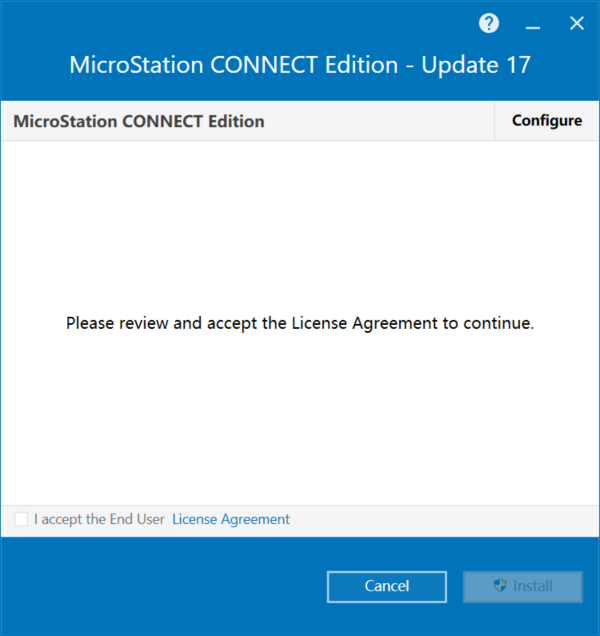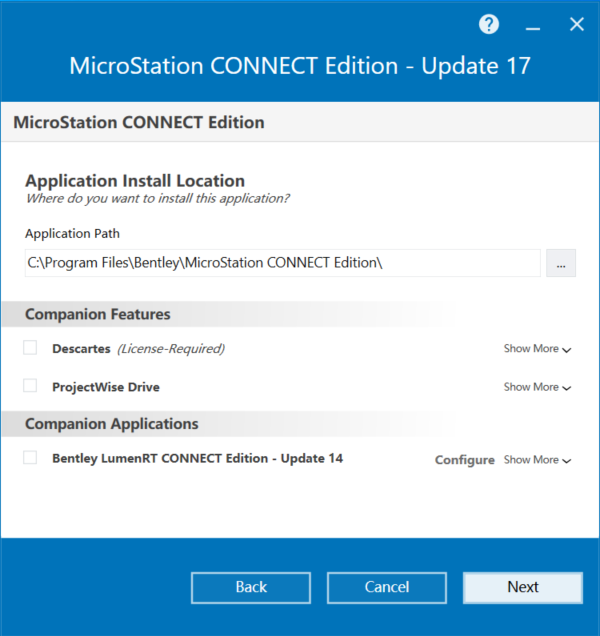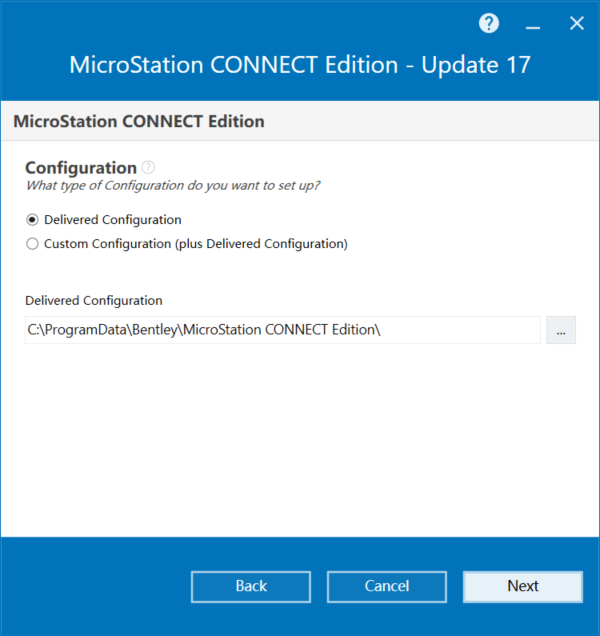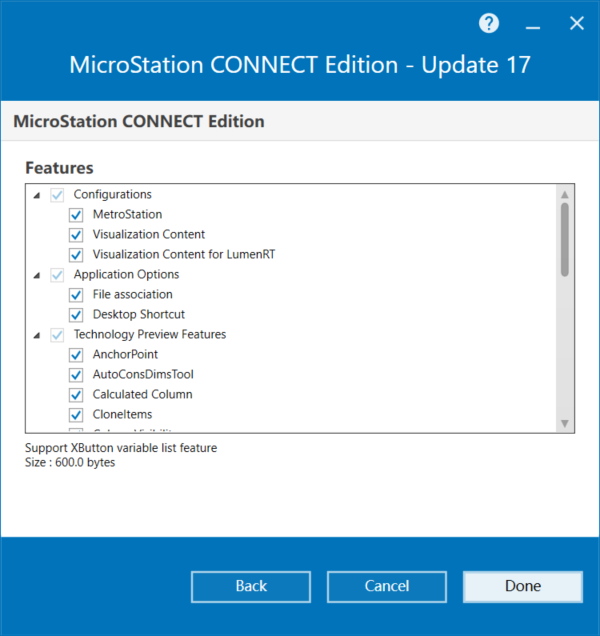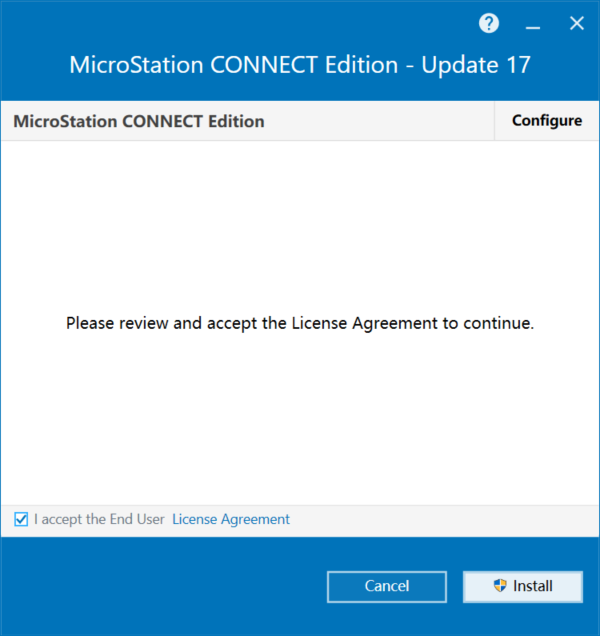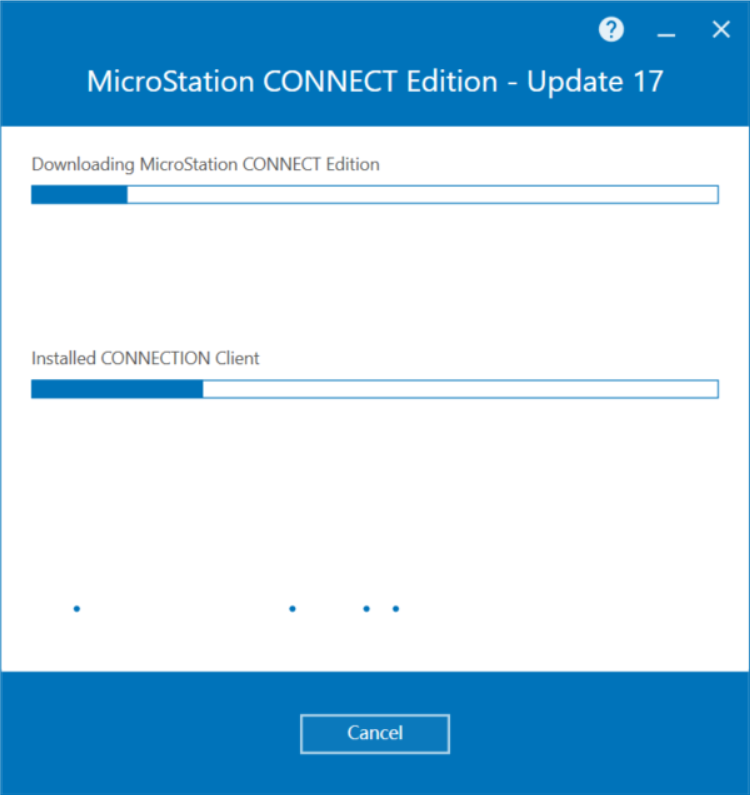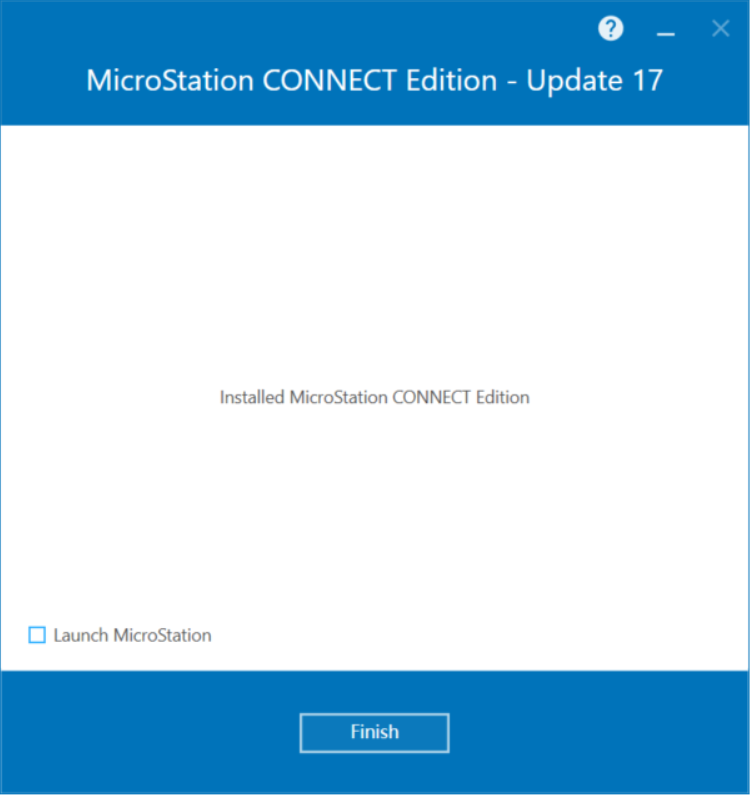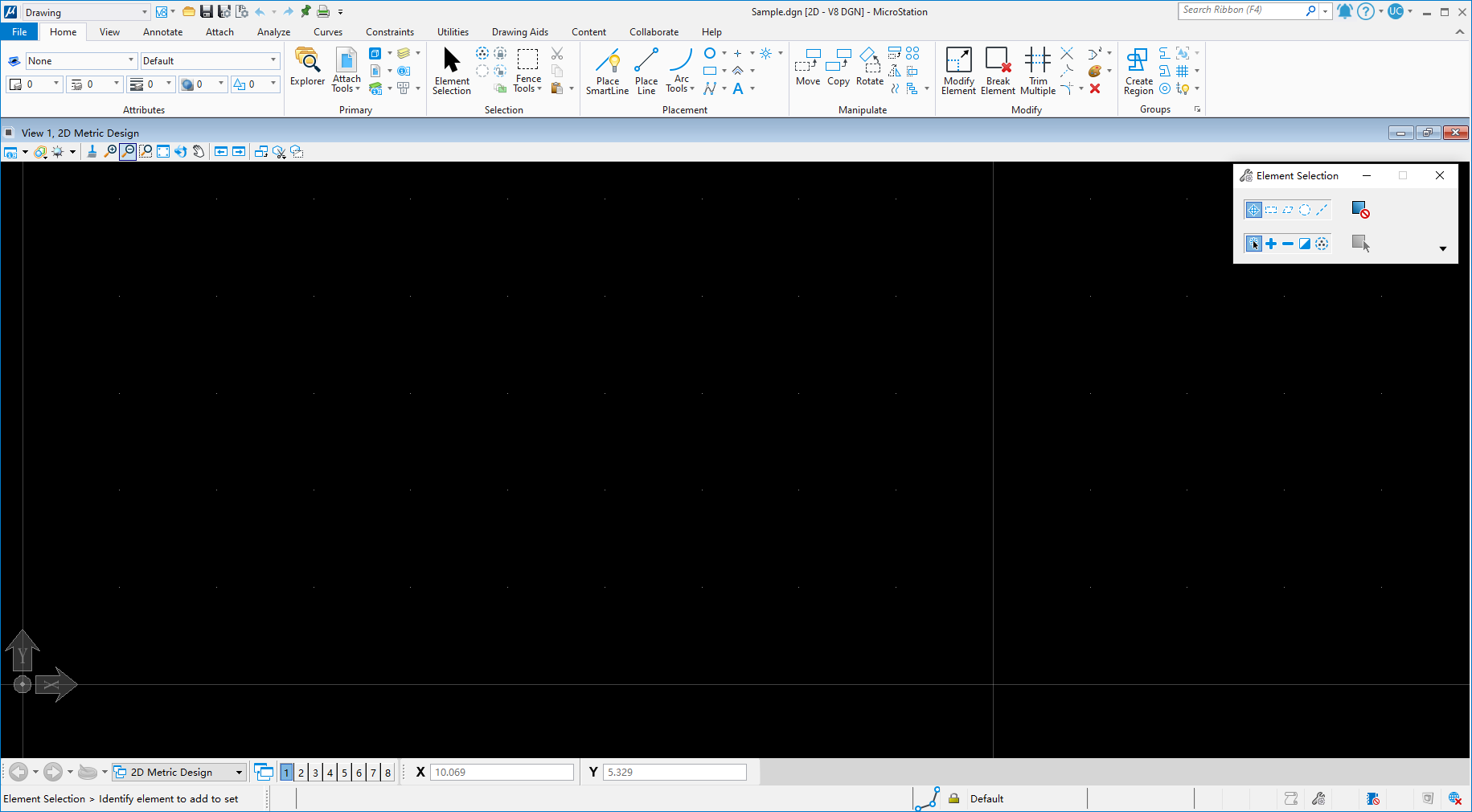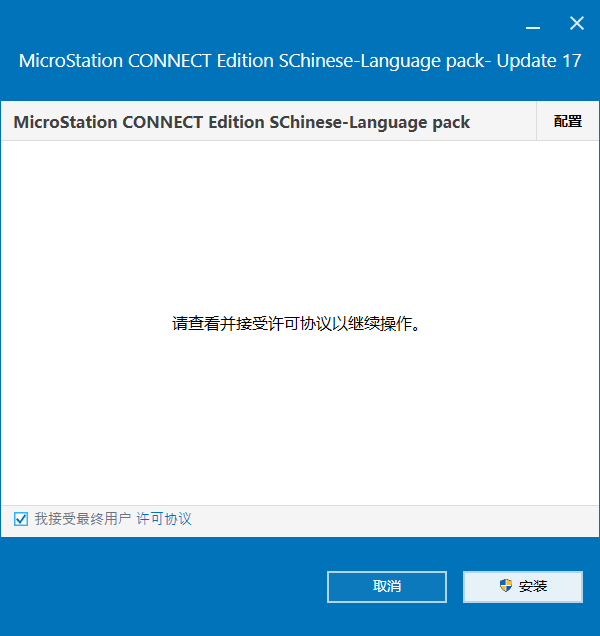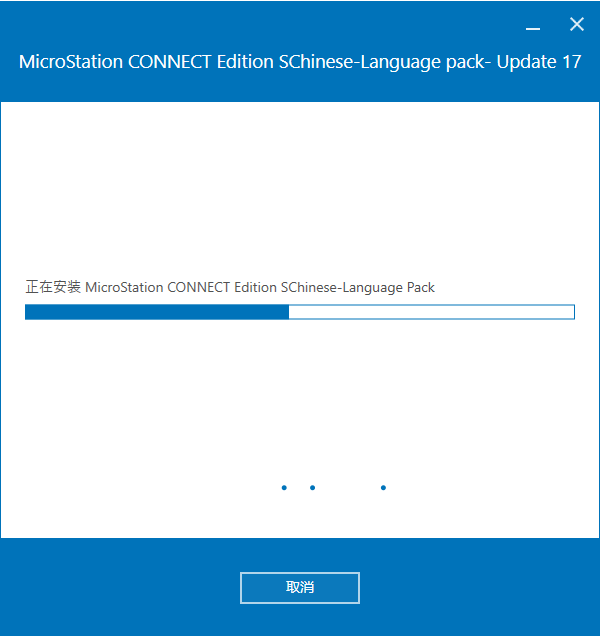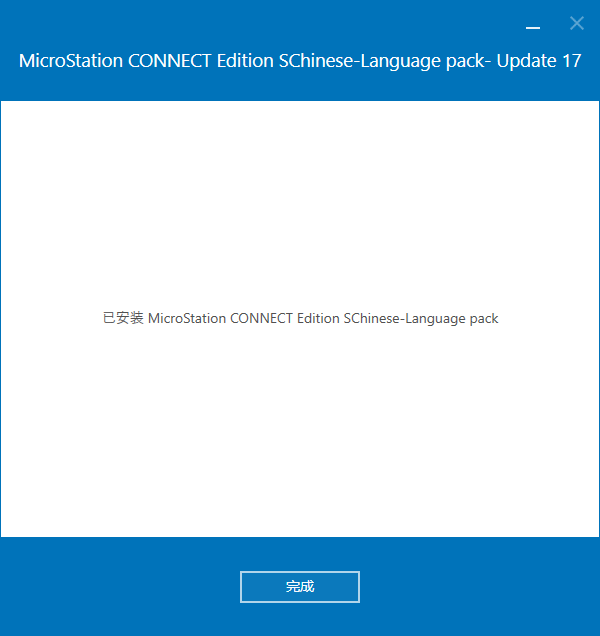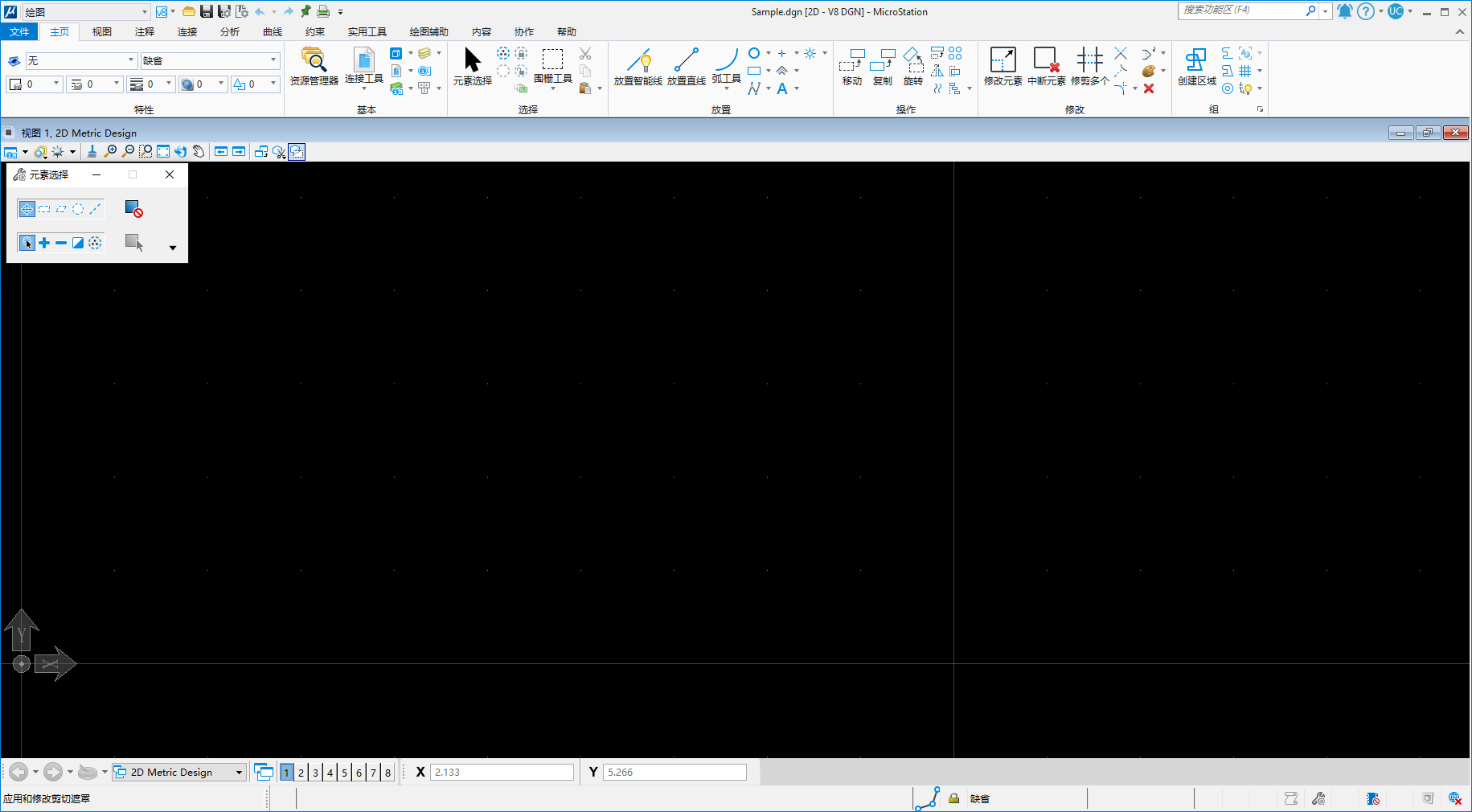MicroStation CONNECT Edition v10.17.01 64位简体中文版软件是Bentley公司于2022年11月面向简体中文系统用户推出的一款用于建筑和工程的CAD软件,加载了拾取列表和表格增强功能,参数化建模增强功能,主要用于土木、测量、建筑、城市规划、地理和GIS等多个学科的设计和制图,融合了Bentley的平台技术,支持桌面建模应用程序、云服务、内部部署服务器和移动应用程序的混合环境。
第一节 软件支持语言
MicroStation CONNECT Edition v10.17.01软件支持以下语言:简体中文、繁体中文、英语、法语、德语、日本语、朝鲜语、西班牙语、意大利语、俄罗斯语等,为单语言版本,支持64位Win10/Win11/Server 2016/Server 2019系统,
知识兔为大家分享了安装教程,如果有朋友需要安装、卸载MicroStation CONNECT Edition v10.17.01软件请联系知识兔咨询指导。第二节 软件安装教程
1、将MicroStation CONNECT Edition v10.17.01 64位英文版下载完成后,双击运行Setup_MicroStationx64_10.17.01.062.exe程序准备安装,如下图所示:
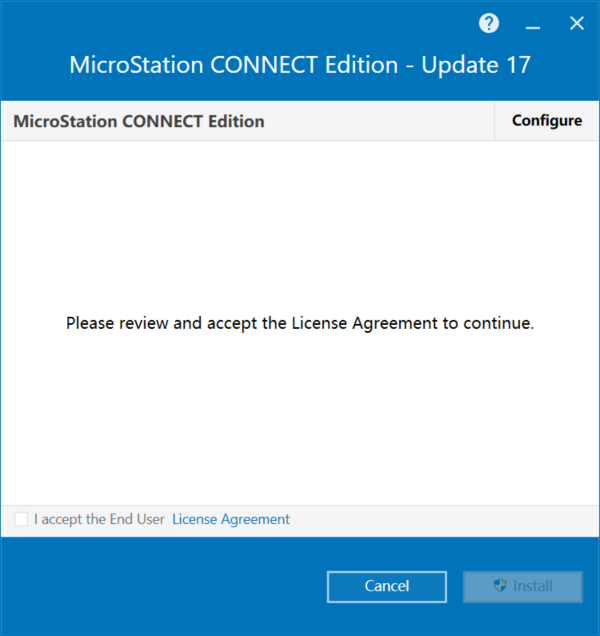
2、根据上图提示,知识兔点击“
Configure”配置软件安装环境,如下图所示:
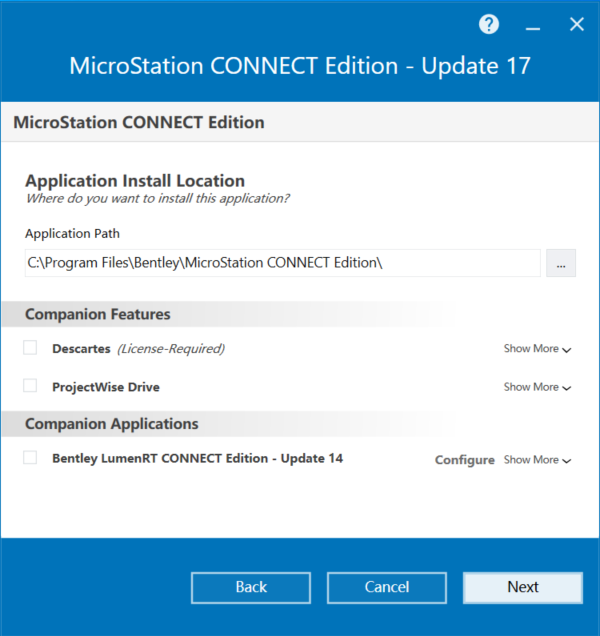
3、从上图知识兔看到,MicroStation CONNECT Edition v10.17.01 64位英文版软件默认安装路径为C:\Program Files\Bentley\MicroStation CONNECT Edition,知识兔根据提示点击“
Next”即可,如下图所示:
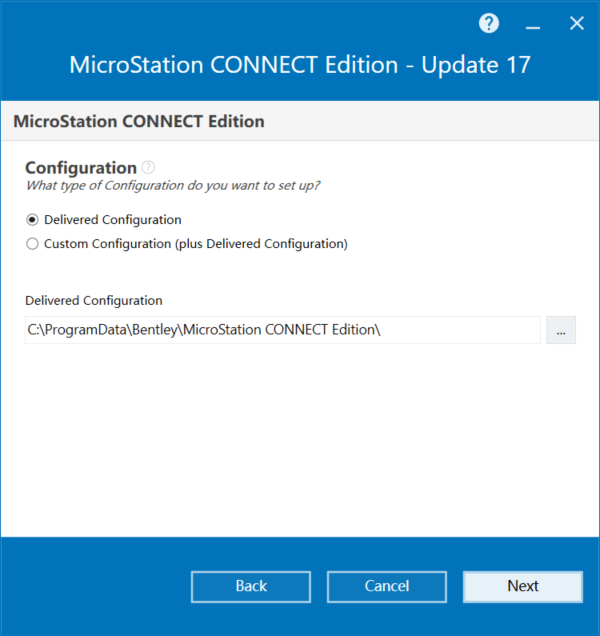
4、根据上图提示,知识兔点击“
Next”,如下图所示:
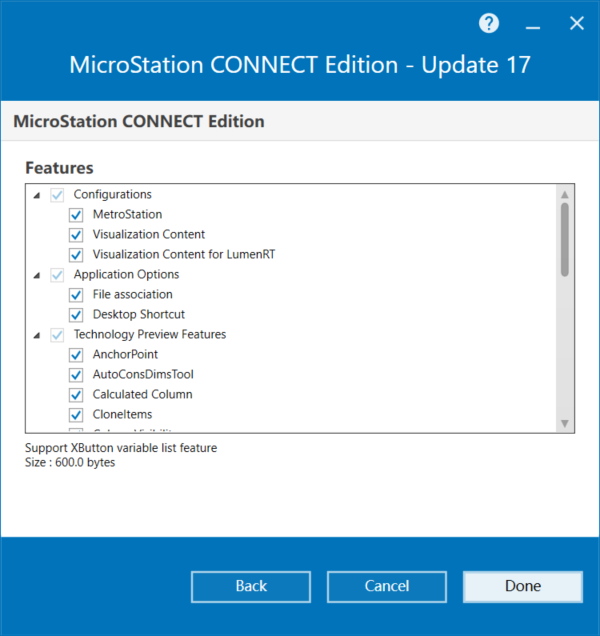
5、根据上图提示,知识兔点击“
Done”即可,完成后如下图所示:
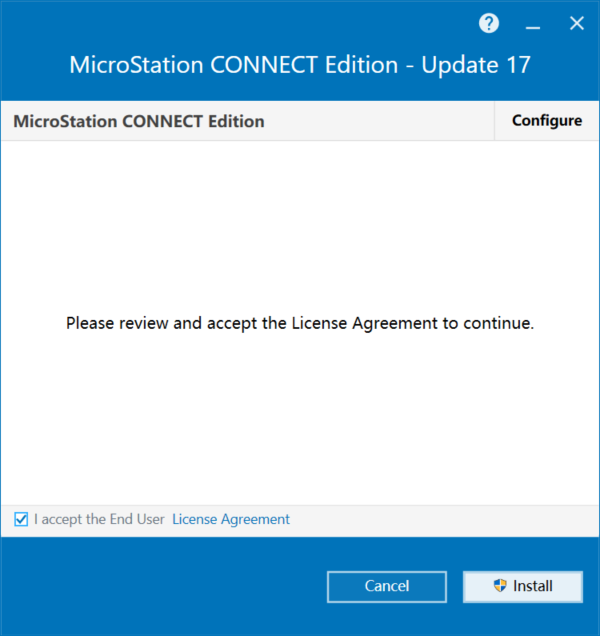
6、根据上图提示,知识兔勾选“
I accept the End User License Agreement”,然后点击“
Install”开始安装MicroStation CONNECT Edition v10.17.01 64位英文版软件,如下图所示:
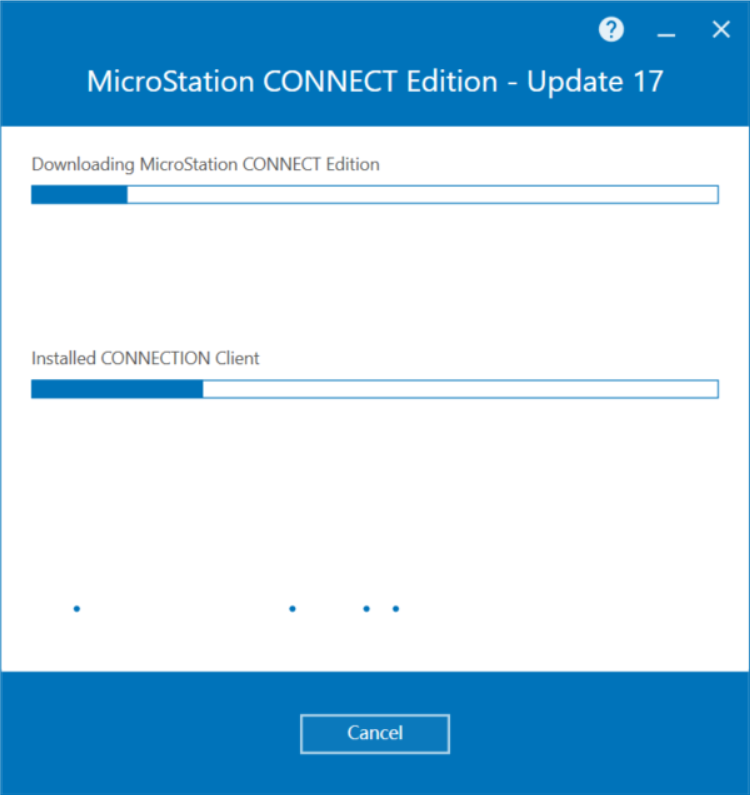
7、等待MicroStation CONNECT Edition v10.17.01 64位英文版软件安装完成后,如下图所示:
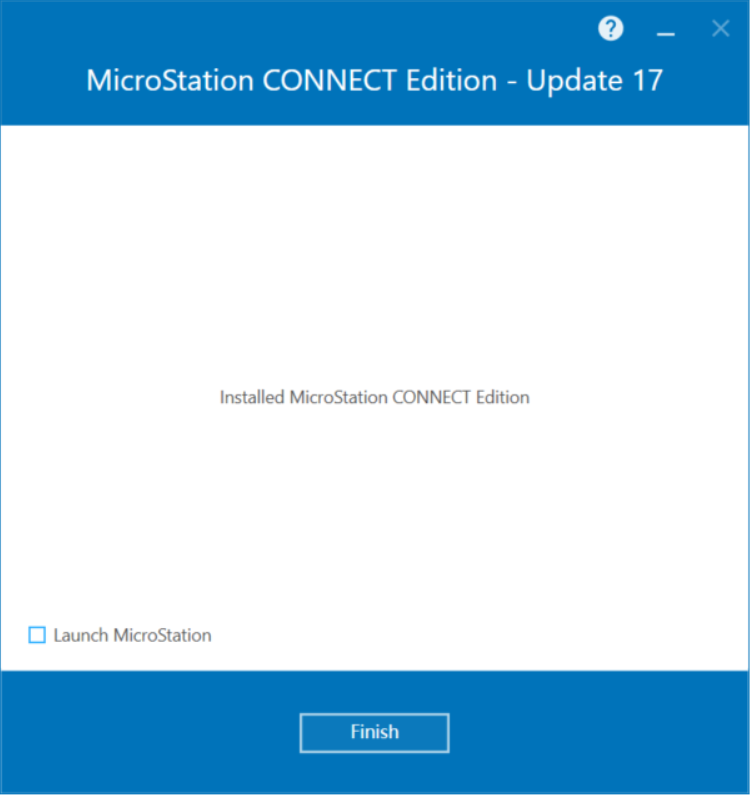
8、MicroStation CONNECT Edition v10.17.01 64位英文版软件安装完成,知识兔根据上图提示,点击“
Finish”结束即可。
9、现在知识兔打开安装好的MicroStation CONNECT Edition v10.17.01 64位英文版软件,如下图所示:
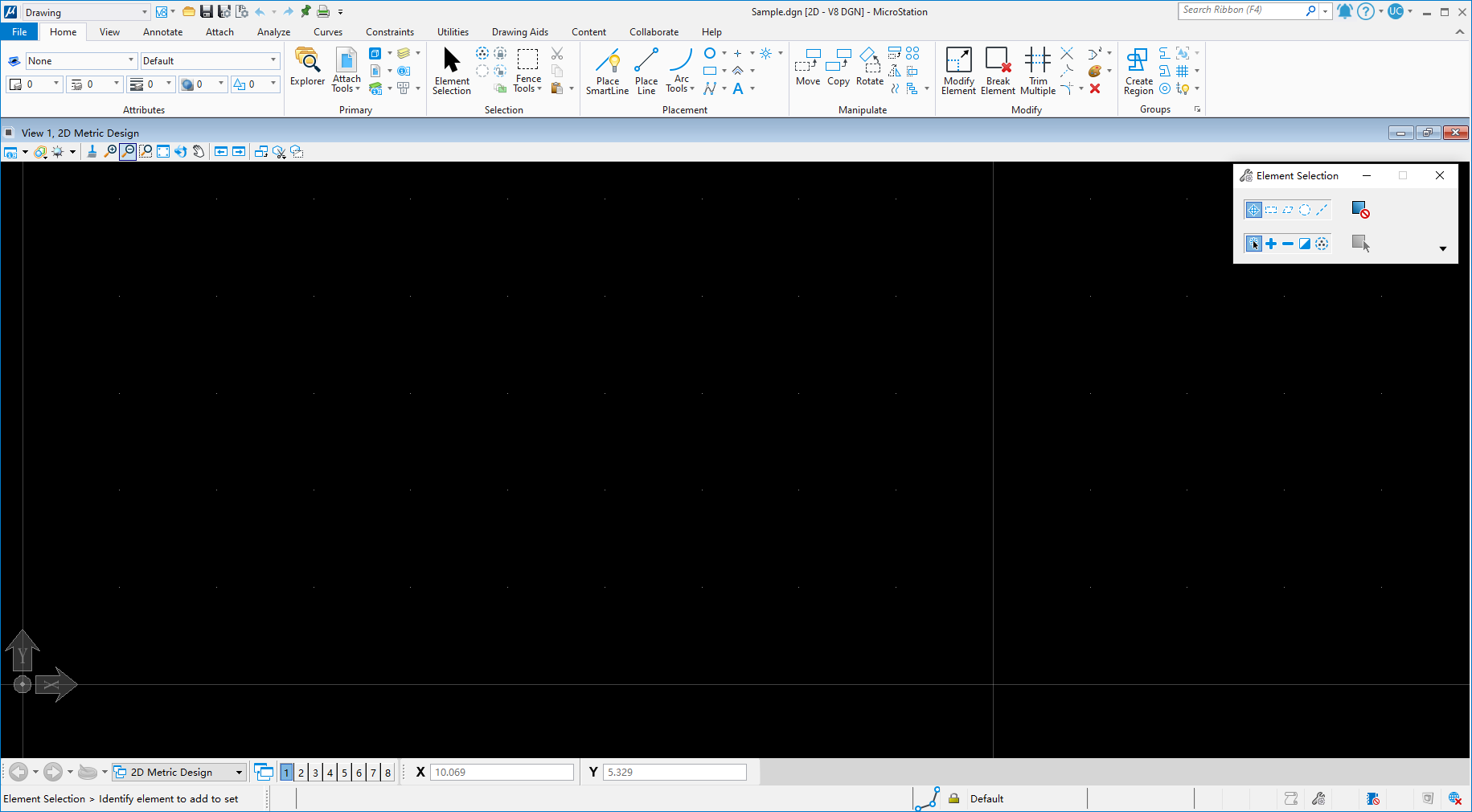
10、将MicroStation CONNECT Edition v10.17.01 64位简体中文语言包下载完成后,知识兔找到Setup_MicroStationx64_10.17.01.062_zh-CN_LangPack.exe程序,双击运行如下图所示:
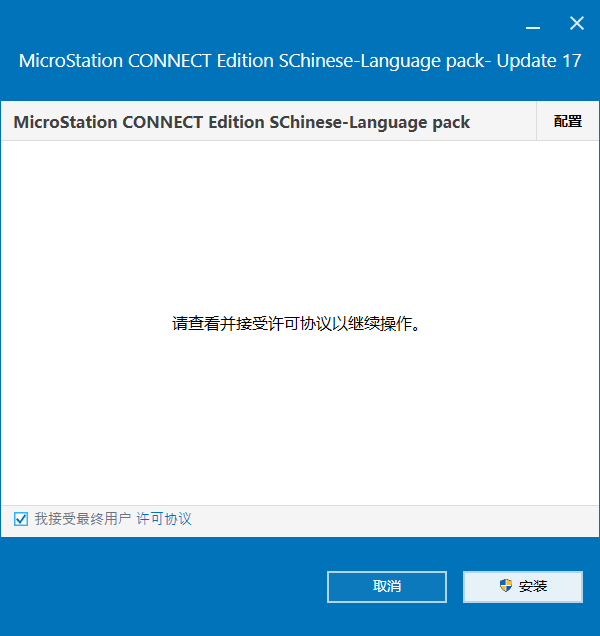
11、知识兔根据上图提示,勾选“
我接受最终用户许可协议”,然后点击“
安装”开始安装简体中文语言包,如下图所示:
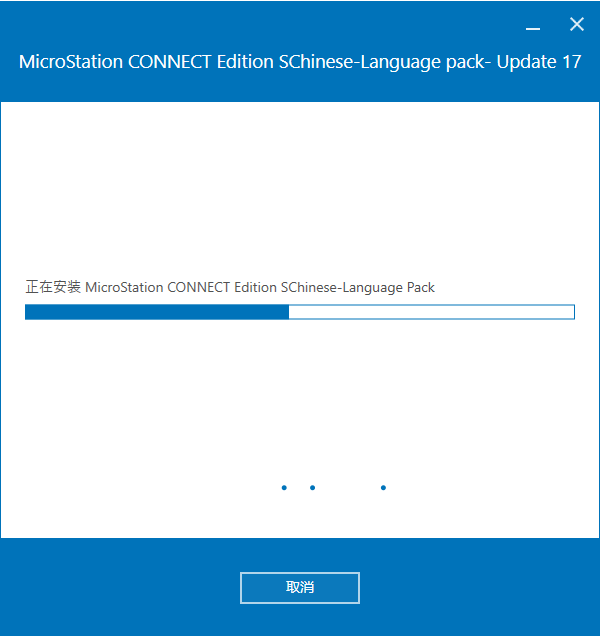
12、等待MicroStation CONNECT Edition v10.17.01 64位简体中文语言包安装完成后,如下图所示:
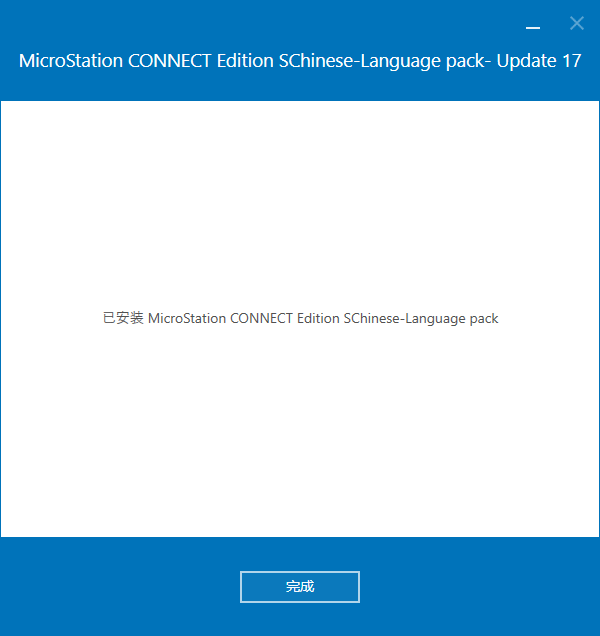
13、知识兔根据上图提示,点击“
完成”即可。
14、现在知识兔打开安装好的MicroStation CONNECT Edition v10.17.01 64位简体中文版,如下图所示:
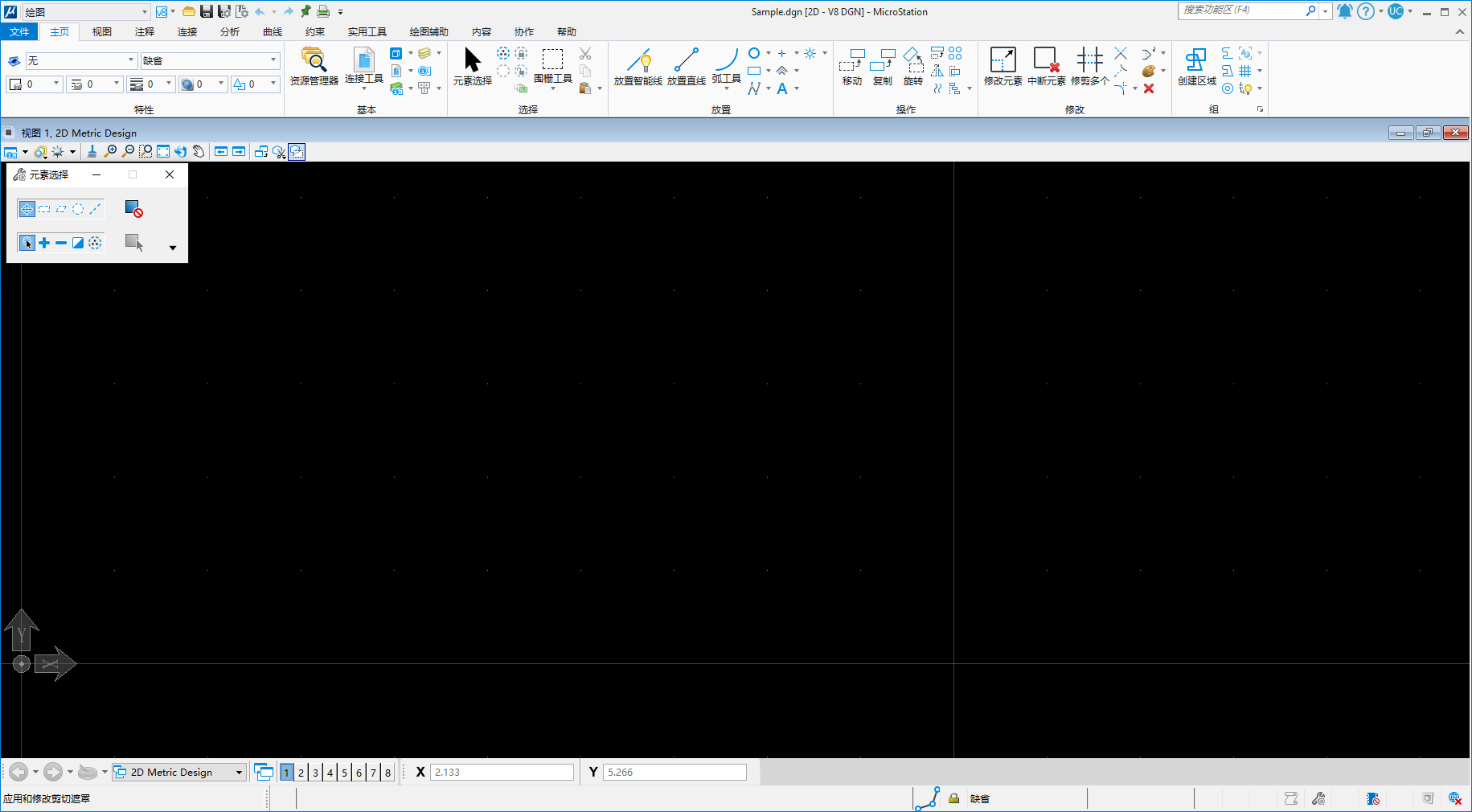
下载仅供下载体验和测试学习,不得商用和正当使用。
下载体验
点击下载